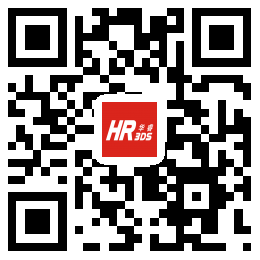SOLIDWORKS操作技巧之快捷键的应用
2023-03-07
来源:杭州华睿
作者:杭州华睿
阅读:8258
SOLIDWORKS快捷键的操作
特别注意:SOLIDWORKS的快捷键要在我们英文状态下才能进行操作
首先选择一个基准面进入一个草绘状态(第一个进入的基准面它会自动正视我们,而后进入的基准面都需要手动正视自己)
快捷键 : S
当进入SOLIDWORKS草绘状态后,点击键盘上的S键,软件会自动调动出草绘中常用的一些功能命令,鼠标放置在哪个位置上,我们的对话框就会出现在哪个位置


这个时候再去点击我们对话框中的功能命令就能调用功能,还能进行编辑
点击功能“边角矩形”,选择“中心矩形”



同样再次调用S键,做一个智能尺寸的标注



此时SOLIDWORKS的状态栏显示“完全定义”状态
![]()
此时退出草图状态进入零部件特征状态后,此时点击“S键”,此时对话框弹出的命令与刚刚不同

点击“拉伸凸台”,就可以对刚刚所绘制的草图进行一个凸台拉伸


协助SOLIDWORKS工程师更快地完成建模
SOLIDWORKS中“S键”里面的命令要如何去设置?
在SOLIDWORKS的工具栏当中“选项”-> “自定义”

在弹出的对话框中点击“快捷方式栏”

可进行选择,按住左键进行选择拖拽做修改,修改后点击“确定”保存
SOLIDWORKS快捷键:Ctrl + (1-8)
Ctrl + (1-6)分别是我们各个视图的显示
Ctrl + 1 :前视
Ctrl + 2 :后视
Ctrl + 3 :左视
Ctrl + 4 :右视
Ctrl + 5 :上视
Ctrl + 6 :下视
最常用Ctrl + 7 和 Ctrl + 8
Ctrl + 7:等轴侧
等轴侧是最能显示各个特征的视角
Ctrl +8:正视
当草绘基准面不会显示正视时,按Ctrl + 8 让草绘基准面正视于我们